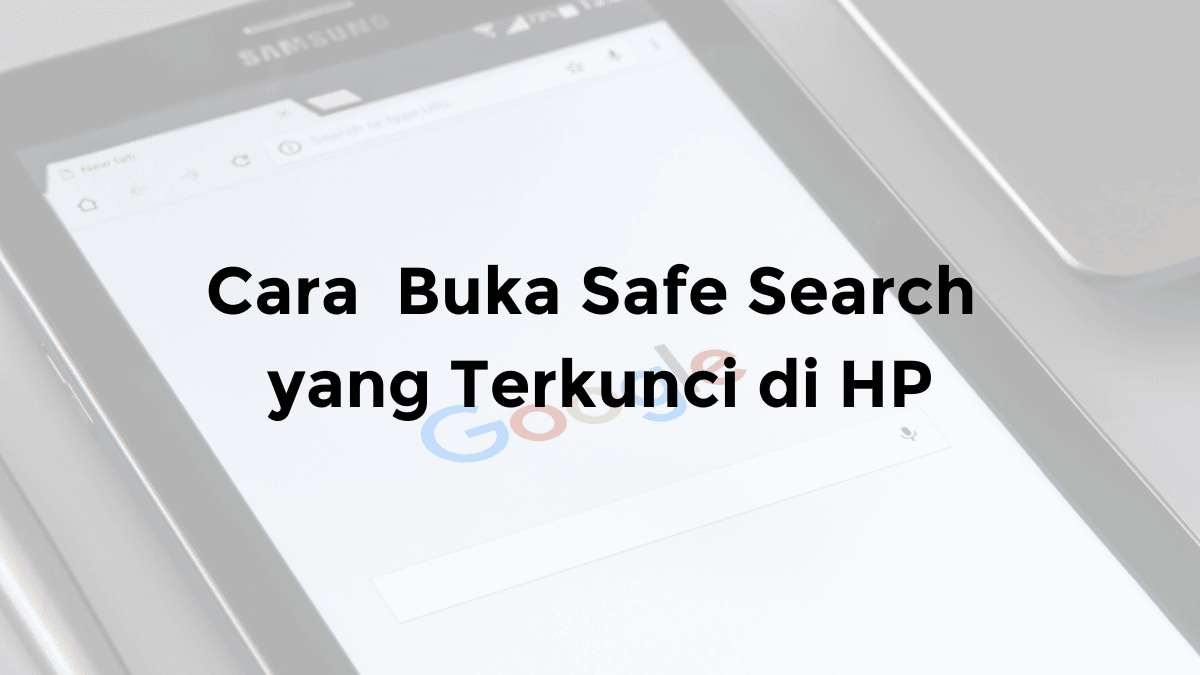Safe Search Google adalah fitur yang membantu kamu menjaga keluarga kamu dari konten yang tidak sesuai di internet.
Dengan fitur ini, kamu bisa memfilter hasil pencarian Google agar tidak menampilkan konten dewasa, kekerasan, atau hal-hal yang berbahaya.
Tapi, apa yang harus kamu lakukan jika Safe Search malah menghalangi kamu untuk melihat konten yang kamu butuhkan?
Misalnya, kamu ingin mencari informasi tentang kesehatan, pendidikan, atau hobi kamu. Bagaimana cara menonaktifkan Safe Search yang terkunci di HP Android/iOS?
Tenang, kamu tidak perlu khawatir. Di artikel ini, saya akan memberikan panduan lengkap tentang cara mengatasi Safe Search yang terkunci.
Kamu akan belajar cara mengubah pengaturan Safe Search di HP Android/iOS, dan juga cara mengaktifkannya kembali jika kamu ingin. Yuk, simak selengkapnya di bawah ini.
Cara Menonaktifkan Safe Search Google yang Terkunci di HP Android
Perlu kamu ketahui, fungsi fitur Safe Search di Google digunakan untuk menyembunyikan (memfilter) beberapa link situs web yang dilarang, atau dinilai tidak baik untuk beberapa kalangan.
Untuk itu terdapat beberapa langkah, yang bisa kamu lakukan untuk mematikan fitur Safe Search Google di HP Android. Selengkapnya bisa simak caranya berikut ini.
Berikut cara menonaktifkan safesearch android yang terkunci:
1. Jalankan aplikasi Google di HP Android kamu
Buka aplikasi Google dari HP.
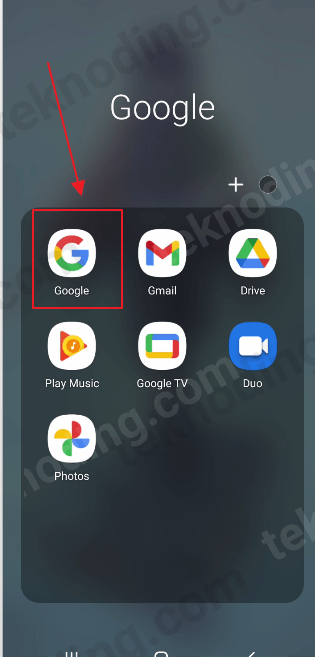
2. Selanjutnya pilih icon foto profile Google, di pojok kanan atas
3. Berikutnya pada menu opsi yang muncul pilih Settings
Pilih menu Settings atau Pengaturan.
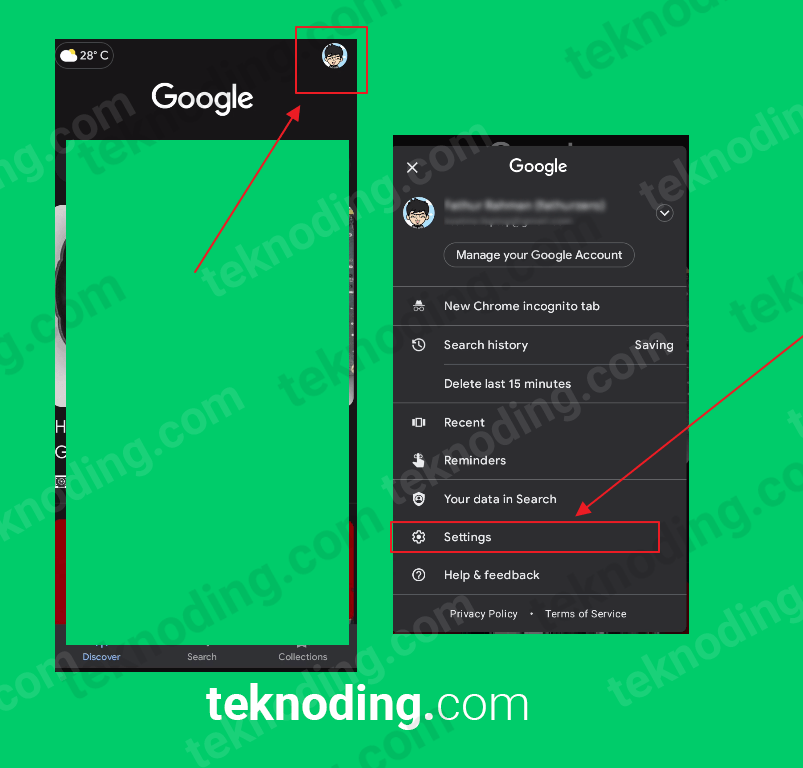
4. Kemudian pada halaman menu Settings, kamu bisa pilih Hide explicit results.
Pilih menu Hide explicit results.
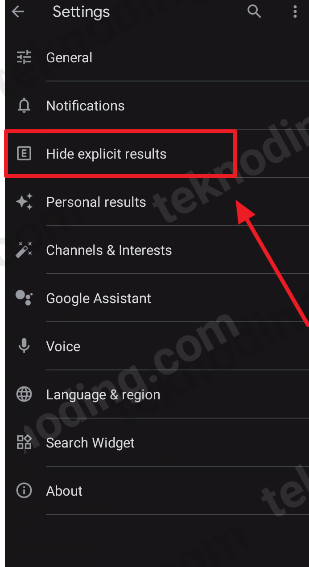
5. Setelah itu untuk menonaktifkan SafeSearch di Google kamu bisa geser tombol pada bagian Explicit results filter ke kiri
Untuk mematikan fitur Safe Search Google, bisa pilih Explicit results filter.
Mungkin kamu bingung, kenapa filter Safe Search tidak bisa dinonaktifkan.
Bisa dibilang fitur safesearch Google selalu aktif saat kita browsing.
Padahal jika fitur Safe Search dimatikan, maka kamu bisa mengakses beberapa link situs web yang disembunyikan di Safe Search Google.
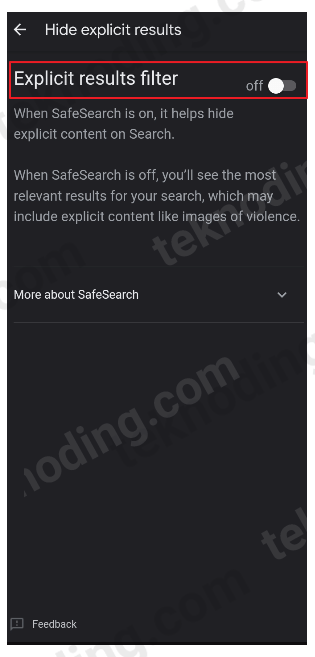
Menonaktifkan Safesearch Android Terbaru lewat DNS Pribadi
Kenapa safesearch terkunci? bagi kamu yang tidak bisa mematikan fitur Safesearch Google.
Lalu muncul keterangan “Anda tidak dapat mengubah setelan SafeSearch saat ini karena orang lain, seperti orang tua atau administrator, mengontrol setelan di jaringan, browser, atau perangkat yang Anda gunakan“
Kamu bisa menggunakan cara mengubah safe search yang terkunci berikut ini:
- Pergi ke Settings.
- Pilih “Connection & sharing”
- Berikutnya pilih “Private DNS”
- Kemudian pilih “Private DNS provider hostname”
- Setelah itu masukkan alamat DNS Pribadi di HP Android.
- Nantinya tinggal pilih “Save” untuk Menyimpan Pengaturan DNS Pribadi di HP Android.
- Nantinya fitur Safe Search Google akan bisa kita matikan di HP Android
Berikut beberapa alamat dns pribadi yang bisa kamu gunakan:
10.0.0.1
1.1.1.1
one.one.one.one
dns.adguard.com
Sebagai contoh disini saya pake HP Xiaomi.
Cara Mengubah Safesearch Yang Terkunci di Browser Google Chrome PC/Laptop
Berikut cara mengubah safe search google yang terkunci di komputer:
- Pergi ke Google.com.
- Selanjutnya masukan kata kunci apapun.
- Berikutnya pilih opsi “SafeSearch” di pojok kanan atas.
- Kemudian pada 3 pilihan opsi, pilih “Nonaktif” untuk menonaktifkan safesearch Google.
Cara Mematikan SafeSearch Google pada Browser Chrome HP Android
Selain lewat aplikasi Google di HP Android. Fitur Safe Search juga bisa dinonaktifkan melalui aplikasi browser di HP Android. Terus gimana caranya? Selengkapnya bisa simak caranya berikut ini.
Berikut cara menonaktifkan safe search google di browser chrome android:
- Jalankan aplikasi browser Google Chrome di HP Android.
- Selanjutnya pergi ke halaman beranda https://www.google.com/.
- Berikutnya pilih icon menu navigasi yang ada di pojok kiri atas.
- Lalu kamu pilih Setelan.
- Setelah itu pada bagian Filter SafeSearch, kamu bisa pilih Tampilkan hasil eksplisit.
Cara Menonaktifkan SafeSearch Google di HP iPhone
Bagi kamu yang menggunakan HP iPhone, kamu juga bisa mematikan fitur Safe Search pada pencarian Google. Berikut cara mematikan safe search:
- Buka aplikasi Google di iPhone atau iPad.
- Selanjutnya pilih icon di pojok kanan atas.
- Berikutnya pada jendela popup, kamu pilih Settings > lalu pilih General.
- Kemudian pilih Search Settings.
- Setelah itu pada bagian Search Settings, khususnya pada bagian SafeSearch filters > kamu pilih Show explicit results.
Kenapa Safe Search Masih Terkunci di HP/PC?
Beberapa alasan kenapa Safe Search terkunci, dan tidak bisa di non aktifkan. Berikut penjelasan Google.
- Jaringan Internet yang kamu gunakan memaksa SafeSearch aktif. Contohnya, jaringan Wi-Fi yang kamu sambungkan. Kamu bisa tanya lebih lanjut ke penyedia layanan Internet (ISP) kamu.
- Orang tua kamu mengunci SafeSearch dengan Google Family Link.
- Sekolah atau organisasi kamu mengunci SafeSearch. Ini bisa terjadi kalau kamu pakai akun Google Workspace for Education.
- Peramban atau browser kamu punya setelan keamanan yang mengunci SafeSearch.
Cara Mengaktifkan Safe Search Agar Terkunci
Berikut ini cara mengaktifkan safe search agar terkunci:
- Buka Google (www.google.com) di aplikasi browser web kamu.
- Di kanan atas layar, klik ikon akun Google kamu. Ini bisa berupa huruf atau foto kamu.
- Dari menu yang muncul, pilih “Pengaturan”.
- Gulir ke bawah sampai kamu menemukan “Pengaturan Pencarian”.
- Cari “Filter SafeSearch”. Kamu bisa memilih salah satu dari tiga opsi: “Tidak ada filter”, “Filter moderat”, atau “Filter ketat”.
- Untuk mengaktifkan SafeSearch dengan cara yang paling aman, pilih “Filter ketat”. Ini akan menyaring konten yang tidak cocok untuk keluarga dari hasil pencarian kamu.
- Jangan lupa tekan “Simpan” untuk menyimpan pengaturan kamu.
Apa itu SafeSearch Google?
Safe Search adalah fitur yang disediakan oleh mesin pencari seperti Google, Bing, dan lainnya.
Fitur ini dirancang untuk memblokir konten dewasa, seperti video terlarang, kekerasan, dan potensial merugikan bagi anak-anak. Namun, terkadang pengguna merasa terbatas oleh pemblokiran ini.
Safe Search Google merupakan fitur filter otomatis yang digunakan oleh orangtua, tempat kerja, dan juga sekolah untuk memblokir hasil pencarian Google.
Agar tidak menampilkan konten yang berbahaya, seperti gambar, video, dan juga website dewasa atau kekerasan.
Adapun memang fitur ini berguna, untuk ditujukan untuk kalangan tertentu, dan juga situasi atau tempat tertentu.
Namun, terkadang untuk sebagian orang, fitur Safe Search Google ini pastinya sangat menyulitkan, untuk mencari suatu situs web yang ingin dikunjungi.
Kenapa SafeSearch tidak bisa di Nonaktifkan?
Jika kamu mengakses link website https://www.google.com/safesearch.
Lalu akan muncul keterangan “Anda tidak dapat mengubah setelan SafeSearch saat ini karena orang lain, seperti orang tua atau administrator, mengontrol setelan di jaringan, browser, atau perangkat yang Anda gunakan“.
Artinya dari beberapa kondisi di atas, kamu tidak bisa mematikan fitur SafeSearch.
Namun jika yang ditemukan, ada opsi
Filter, Buramkan dan Nonaktif.
Kamu bisa mematikan SafeSearch.
Mengapa Safe Search Terkunci?
Terkadang, Safe Search bisa terkunci secara tiba-tiba. Ini bisa disebabkan oleh beberapa faktor, termasuk pengaturan perangkat, penyaring jaringan, atau masalah pada penyedia layanan internet kamu.
Apakah Safe Search selalu perlu diaktifkan?
Tidak selalu. Ini tergantung pada preferensi dan kebutuhan keluarga Anda.
Kenapa Hasil Penelusuran Disembunyikan oleh Safesearch Google?
SafeSearch adalah fitur yang disediakan oleh Google untuk membantu kamu menyaring konten eksplisit, seperti p*rn*grafi, dalam hasil pencarian kamu.
Ketika SafeSearch diaktifkan, sistem akan mencoba untuk menghapus semua konten yang tidak pantas atau eksplisit dari hasil penelusuran kamu.
Namun, perlu diingat bahwa tidak ada sistem yang sempurna dan beberapa hasil mungkin masih lolos meskipun SafeSearch diaktifkan.
Oleh karena itu, selalu bijaksana dalam menggunakan internet dan mengawasi penggunaan internet oleh anak-anak.
SafeSearch memiliki tiga pengaturan:
Filter: Menyaring konten eksplisit dari hasil penelusuran gambar, video, dan teks.
Buramkan: Menyaring konten eksplisit dari hasil penelusuran gambar dan video, tetapi tidak dari hasil penelusuran teks. Ini adalah pengaturan default kecuali kamu mengubahnya.
Nonaktif: Tidak menyaring konten eksplisit dari hasil penelusuran.
kamu dapat mengubah pengaturan SafeSearch di preferensi penelusuran kamu.
Harap dicatat bahwa untuk mengubah pengaturan ini, kamu mungkin perlu masuk ke akun Google kamu.
Itulah dia artikel tentang bagaimana cara menonaktifkan safesearch yang terkunci di Google untuk HP Android.
Semoga tutorial ini bisa membantu kamu, mengetahui cara mematikan fitur Safe Search Google.
Cara ini berlaku juga untuk semua tipe HP Android, seperti HP Samsung, Xiaomi, Oppo dan merk HP lainnya.